VUE2 第五天学习--过渡效果
2017-05-08 21:34 龙恩0707 阅读(4028) 评论(4) 收藏 举报阅读目录
1.理解VUE---过渡效果
1. 过渡的-css-类名
会有4个(css) 类名在 enter/leave 在过渡中切换。
1. v-enter: 进入过渡的开始状态。在元素被插入时生效,在下一个帧移除。
2. v-enter-active: 进入过渡的结束状态。在元素被插入时生效,在 transition/animation 完成之后移除。
3. v-leave 离开过渡的开始状态。在离开过渡被触发时生效,在下一个帧移除。
4. v-leave-active 离开过渡的结束状态。在离开过渡被触发时生效,在 transition/animation 完成之后移除。
看如下图所示:
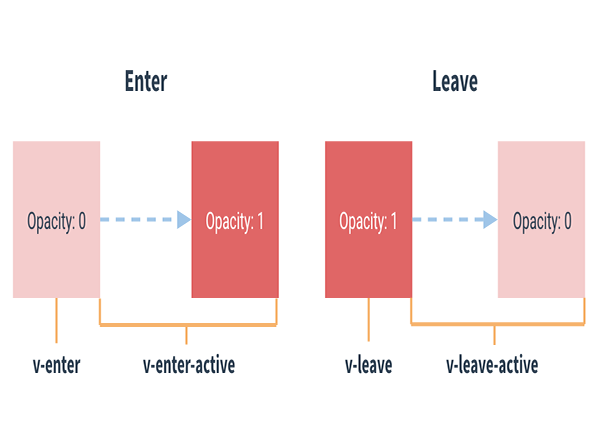
在enter/leave 过渡中切换的类名,v- 是类名的前缀,使用 <transition name="my-transition"> 可以重置前缀,比如 v-enter 替换为 my-transition-enter。
看如下demo
<!DOCTYPE html>
<html>
<head>
<title>演示Vue</title>
<style>
.fade-enter-active, .fade-leave-active {
transition: opacity .5s
}
.fade-enter, .fade-leave-active {
opacity: 0
}
</style>
</head>
<body>
<div id='app'>
<button v-on:click="show = !show">toggle</button>
<transition name='fade'>
<p v-if="show">hello</p>
</transition>
</div>
</body>
<script src="./vue.js"></script>
<script type="text/javascript">
new Vue({
el: '#app',
data: {
show: true
}
})
</script>
</html>
如上代码; 给transition标签 定义了一个name属性,因此过渡的css类名中的前缀v被替换成fade,定义了 .fade-enter-active, .fade-leave-active {transition: opacity .5s } 过渡动画,定义进入过渡的结束状态和离开过渡的结束状态 为透明度0 在0.5s之内完成。
我们还可以定义如下的css,实现动画,如下css代码:
.fade-enter-active { transition: all .5s ease; } .fade-leave-active { transition: all .8s cubic-bezier(1.0, 0.5, 0.8, 1.0); } .fade-enter, .fade-leave-active { transform: translateX(10px); opacity: 0; }
2. css动画
css动画用法同css过渡一样, 区别是在动画中 v-enter 类名在节点插入DOM后不会立即删除,而是在animationend事件触发时删除。如下代码也可以用在css动画下。
<!DOCTYPE html>
<html>
<head>
<title>演示Vue</title>
<style>
.fade-enter-active {
animation: fade-in .5s;
}
.fade-leave-active {
animation: fade-out .5s;
}
@keyframes fade-in {
0% {
transform: scale(0);
}
50% {
transform: scale(1.5);
}
100% {
transform: scale(1);
}
}
@keyframes fade-out {
0% {
transform: scale(1);
}
50% {
transform: scale(1.5);
}
100% {
transform: scale(0);
}
}
</style>
</head>
<body>
<div id='app'>
<button v-on:click="show = !show">toggle</button>
<transition name='fade'>
<p v-if="show">hello</p>
</transition>
</div>
</body>
<script src="./vue.js"></script>
<script type="text/javascript">
new Vue({
el: '#app',
data: {
show: true
}
})
</script>
</html>
3. 自定义过渡类名
上面的四个过渡类名都是根据transition的name属性自动生成的,下面我们可以通过以下特性来自定义过渡类名。
enter-class
enter-active-class
leave-class
leave-active-class
以上的优先级都高于普通类名,通过以上的 我可以自定义类名写不同的样式了,如下代码:
如下使用的animate.css里面的样式实现动画:如下代码:
<!DOCTYPE html> <html> <head> <title>演示Vue</title> <link href="https://unpkg.com/animate.css@3.5.1/animate.min.css" rel="stylesheet" type="text/css"> </head> <body> <div id='app'> <button v-on:click="show = !show">toggle</button> <transition name="custom-classes-transition" enter-active-class="animated tada" leave-active-class="animated bounceOutRight" > <p v-if="show">hello</p> </transition> </div> </body> <script src="./vue.js"></script> <script type="text/javascript"> new Vue({ el: '#app', data: { show: true } }) </script> </html>
4. 多个组件的过渡
多个组件的过渡可以使用动态组件实现,如下代码:
<!DOCTYPE html> <html> <head> <title>演示Vue</title> <style> .component-fade-enter-active, .component-fade-leave-active { transition: opacity .3s ease; } .component-fade-enter, .component-fade-leave-active { opacity: 0; } </style> </head> <body> <div id='app'> <input v-model='view' type='radio' value='v-a' name="view" /> <label for='a'>A</label> <input v-model='view' type='radio' value='v-b' name='view' /> <label for='b'>B</label> <transition name='component-fade' mode='out-in'> <component v-bind:is='view'></component> </transition> </div> </body> <script src="./vue.js"></script> <script type="text/javascript"> new Vue({ el: '#app', data: { view: 'v-a' }, components: { 'v-a': { template: '<div>Component A</div>' }, 'v-b': { template: '<div>Component B</div>' } } }) </script> </html>
5. javascript钩子函数
除了使用css过渡的动画来实现vue的组件过渡,还可以使用javascript钩子函数来实现。在钩子函数中直接操作dom。我们在属性中声明如下钩子。
代码如下:
<transition v-on:before-enter='beforeEnter' v-on:enter='enter' v-on:after-enter='afterEnter' v-on:enter-cancelled='enterCancelled' v-on:before-leave='beforeLeave' v-on:leave='leave' v-on:after-leave='afterLeave' v-on:leave-cancelled='leaveCancelled' > </transition> new Vue({ el: '#app', data: { view: 'v-a' }, methods: { // 过渡进入 设置过渡进入之前的组件状态 beforeEnter: function(el) { }, // 设置过渡进入完成时的组件状态 enter: function(el, done) { // done() }, // 设置过渡进入完成之后的组件状态 afterEnter: function(el) { // .... }, enterCancelled: function(el) { // ... }, // 过渡离开 设置过渡离开之前的组件状态 beforeLeave: function(el) { // 。。。。 }, // 设置过渡离开完成时的组件状态 leave: function(el, done) { // ... done() }, // 设置过渡离开完成之后的组件状态 afterLeave: function(el) { // ...... }, leaveCancelled: function(el) { // .... } } })
注意:
1. 只用 JavaScript 过渡的时候, 在 enter 和 leave 中,回调函数 done 是必须的 。 否则,它们会被同步调用,过渡会立即完成。
2. 推荐对于仅使用 JavaScript 过渡的元素添加 v-bind:css="false",Vue 会跳过 CSS 的检测。这也可以避免过渡过程中 CSS 的影响。
下面是vue教程上Velocity.js的一个demo,如下代码:
<!DOCTYPE html> <html> <head> <title>演示Vue</title> <style> </style> </head> <body> <div id='app'> <button @click="show=!show">toggle</button> <transition v-on:before-enter='beforeEnter' v-on:enter='enter' v-on:leave='leave' v-bind:css='false' > <p v-if='show'>Demo</p> </transition> </div> </body> <script src="./vue.js"></script> <script src="https://cdnjs.cloudflare.com/ajax/libs/velocity/1.2.3/velocity.js"></script> <script type="text/javascript"> new Vue({ el: '#app', data: { show: true }, methods: { // 过渡进入 设置过渡进入之前的组件状态 beforeEnter: function(el) { el.style.opacity = 0 el.style.transformOrigin = 'left' }, // 设置过渡进入完成时的组件状态 enter: function(el, done) { Velocity(el, { opacity: 1, fontSize: '1.4em' }, { duration: 300 }) Velocity(el, { fontSize: '1em' }, { complete: done }) }, // 设置过渡离开完成时的组件状态 leave: function(el, done) { Velocity(el, { translateX: '15px', rotateZ: '50deg' }, { duration: 600 }) Velocity(el, { rotateZ: '100deg' }, { loop: 2 }) Velocity(el, { rotateZ: '45deg', translateY: '30px', translateX: '30px', opacity: 0 }, { complete: done }) } } }) </script> </html>
理解过渡模式:
如下demo
<!DOCTYPE html> <html> <head> <title>演示Vue</title> <style> .no-mode-fade-enter-active, .no-mode-fade-leave-active { transition: opacity .5s } .no-mode-fade-enter, .no-mode-fade-leave-active { opacity: 0; } </style> </head> <body> <div id='app'> <transition name='no-mode-fade'> <button v-if='on' key='on' @click='on=false'>on</button> <button v-else='' key='off' @click='on=true'>off</button> </transition> </div> </body> <script src="./vue.js"></script> <script type="text/javascript"> new Vue({ el: '#app', data: { on: false } }) </script> </html>
运行一下,在上面的on按钮 和 off按钮的过渡中,两个按钮都被重绘了,一个离开过渡的时候另一个开始进入过渡。这是 <transition> 的默认行为 - 进入和离开同时发生。
但是我们在元素绝对定位在彼此之上的时候运行正常:如下代码:
<!DOCTYPE html> <html> <head> <title>演示Vue</title> <style> .wrap { position: relative; height: 18px; } .wrap button { position: absolute; } .no-mode-fade-enter-active, .no-mode-fade-leave-active { transition: opacity .5s } .no-mode-fade-enter, .no-mode-fade-leave-active { opacity: 0; } </style> </head> <body> <div id='app'> <div class='wrap'> <transition name='no-mode-fade'> <button v-if='on' key='on' @click='on=false'>on</button> <button v-else='' key='off' @click='on=true'>off</button> </transition> </div> </div> </body> <script src="./vue.js"></script> <script type="text/javascript"> new Vue({ el: '#app', data: { on: false } }) </script> </html>
我们加上 translate 让它们运动像滑动过渡:代码如下:
<!DOCTYPE html> <html> <head> <title>演示Vue</title> <style> .wrap { position: relative; height: 18px; } .wrap button { position: absolute; } .no-mode-fade-enter-active, .no-mode-fade-leave-active { transition: all 1s } .no-mode-fade-enter, .no-mode-fade-leave-active { opacity: 0; } .no-mode-fade-enter { transform: translateX(31px); } .no-mode-fade-leave-active { transform: translateX(-31px); } </style> </head> <body> <div id='app'> <div class='wrap'> <transition name='no-mode-fade'> <button v-if='on' key='on' @click='on=false'>on</button> <button v-else='' key='off' @click='on=true'>off</button> </transition> </div> </div> </body> <script src="./vue.js"></script> <script type="text/javascript"> new Vue({ el: '#app', data: { on: false } }) </script> </html>
同时生效的进入和离开的过渡不能满足所有要求,所以 Vue 提供了 过渡模式
in-out: 新元素先进行过渡,完成之后当前元素过渡离开。
out-in: 当前元素先进行过渡,完成之后新元素过渡进入。
用 out-in 重写之前的开关按钮过渡:如下代码:
<!DOCTYPE html> <html> <head> <title>演示Vue</title> <style> .no-mode-fade-enter-active, .no-mode-fade-leave-active { transition: opacity .5s } .no-mode-fade-enter, .no-mode-fade-leave-active { opacity: 0; } </style> </head> <body> <div id='app'> <div class='wrap'> <transition name='no-mode-fade' mode='out-in'> <button v-if='on' key='on' @click='on=false'>on</button> <button v-else='' key='off' @click='on=true'>off</button> </transition> </div> </div> </body> <script src="./vue.js"></script> <script type="text/javascript"> new Vue({ el: '#app', data: { on: false } }) </script> </html>
in-out 滑动淡出demo如下:
<!DOCTYPE html> <html> <head> <title>演示Vue</title> <style> .wrap { position: relative; height: 18px; } .wrap button { position: absolute; } .no-mode-fade-enter-active, .no-mode-fade-leave-active { transition: all .5s } .no-mode-fade-enter, .no-mode-fade-leave-active { opacity: 0; } .no-mode-fade-enter { transform: translateX(31px); } .no-mode-fade-leave-active { transform: translateX(-31px); } </style> </head> <body> <div id='app'> <div class='wrap'> <transition name='no-mode-fade' mode='in-out'> <button v-if='on' key='on' @click='on=false'>on</button> <button v-else='' key='off' @click='on=true'>off</button> </transition> </div> </div> </body> <script src="./vue.js"></script> <script type="text/javascript"> new Vue({ el: '#app', data: { on: false } }) </script> </html>
5. VUE列表过渡实现轮播图
列表过渡使用 <transition-group> 组件,不同于 <transition>:
1. 它会以一个真实元素呈现:默认为一个 <span>。你也可以通过 tag 特性更换为其他元素。
2. 内部元素 总是需要 提供唯一的 key 属性值。
<!DOCTYPE html> <html> <head> <title>演示Vue</title> <style> * { margin:0; padding:0;} .carousel-wrap { position: relative; height: 280px; width: 520px; overflow: hidden; // 删除 background-color: #fff; } .slide-ul { width: 100%; height: 100%; } .slide-ul li { position: absolute; width: 100%; height: 100%; } .slide-ul li img { width: 100%; height: 100%; } .carousel-items { position: absolute; z-index: 10; bottom: 10px; width: 100%; margin: 0 auto; text-align: center; font-size: 0; } .carousel-items span { display: inline-block; height: 6px; width: 30px; margin: 0 3px; background-color: #b2b2b2; cursor: pointer; } .carousel-items span.active { background-color: red; } .list-enter-active { transition: all 1s ease; transform: translateX(0) } .list-leave-active { transition: all 1s ease; transform: translateX(-100%) } .list-enter { transform: translateX(100%) } .list-leave { transform: translateX(0) } </style> </head> <body> <div id='carousel' class='carousel-wrap'> <transition-group tag='ul' class='slide-ul' name='list'> <li v-for='(list, index) in slideList' :key='index' v-show='index===currentIndex' @mouseenter='stop' @mouseleave='go'> <a :href='list.href'> <img :src='list.image' :alt='list.desc'> </a> </li> </transition-group> <div class='carousel-items'> <span v-for="(item, index) in slideList.length" :class="{'active':index===currentIndex}" @mouseover="change(index)">{{index}}</span> </div> </div> </body> <script src="./vue.js"></script> <script type="text/javascript"> new Vue({ el: '#carousel', data: { slideList: [ { 'href': '', 'desc': '1111', 'image': 'http://img.alicdn.com/tfs/TB1vHswQVXXXXXMXFXXXXXXXXXX-520-280.png_q90_.webp' }, { 'href': '', 'desc': '2222', 'image': 'http://img.alicdn.com/tfs/TB1c9kFQVXXXXcoXpXXXXXXXXXX-520-280.jpg_q90_.webp' }, { 'href': '', 'desc': '3333', 'image': 'https://aecpm.alicdn.com/tps/i1/TB1r4h8JXXXXXXoXXXXvKyzTVXX-520-280.jpg' } ], currentIndex: 0, timer: '' }, methods: { create: function() { var self = this; // DOM加载完成后,下个tick中开始轮播 this.$nextTick(function(){ self.timer = setInterval(function(){ self.autoPlay(); }, 4000) }) }, go: function() { var self = this; self.timer = setInterval(function(){ self.autoPlay(); },4000) }, stop: function() { var self = this; clearInterval(self.timer); self.timer = null; }, change: function(index) { this.currentIndex = index; }, autoPlay: function() { this.currentIndex++; if(this.currentIndex > this.slideList.length - 1) { this.currentIndex = 0; } } } }) </script> </html>

 浙公网安备 33010602011771号
浙公网安备 33010602011771号